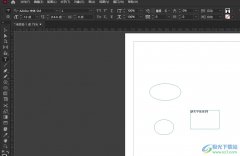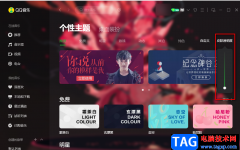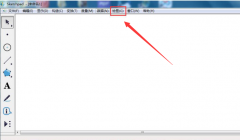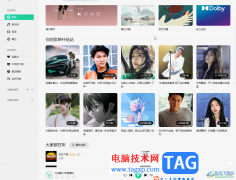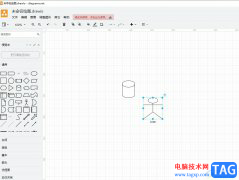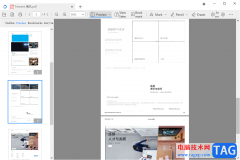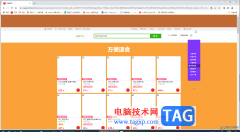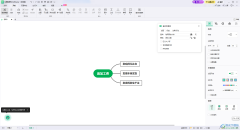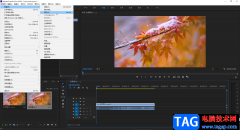Canva可画是一款功能丰富且操作简单的设计软件,在这款软件中,我们不仅可以根据自己的需求直接找到模板进行使用,还可以对模板中的文字以及图片等进行更改以及重新设计。在Canva可画中,如果有的小伙伴需要对文字的透明度进行设计,我们只需要打开“...”图标,然后在下拉列表中就能看到“透明度”工具,打开该工具并在子工具栏中拖动滑块调整透明度大小即可。有的小伙伴可能不清楚具体的操作方法,接下来小编就来和大家分享一下Canva可画调整文字透明度的方法。
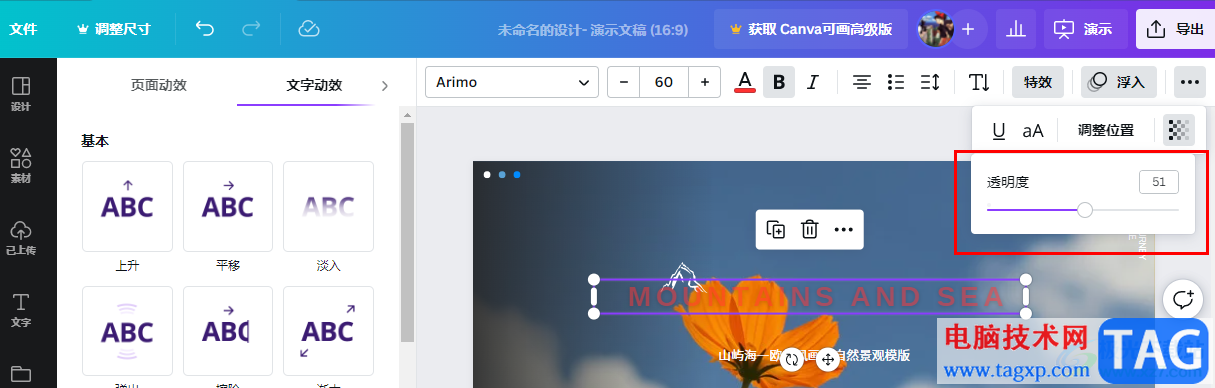
方法步骤
1、第一步,我们先在电脑中打开Canva软件,然后在Canva的首页点击“创建空白画布”选项,我们也可以选择文档、白板或是演示文稿等选项
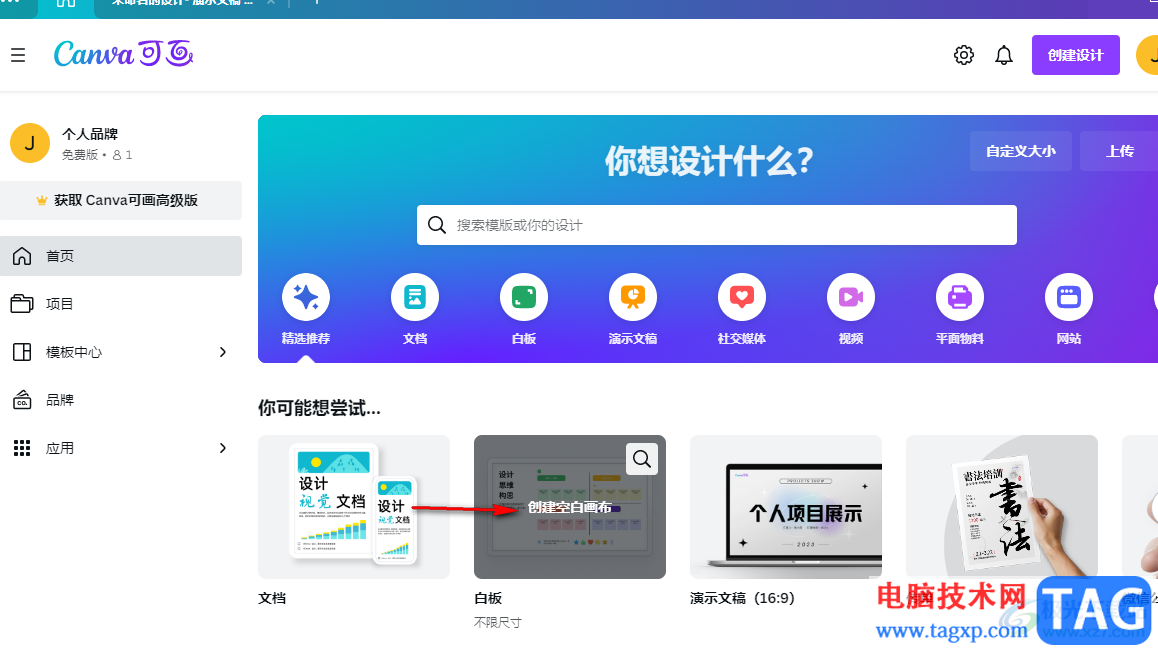
2、第二步,进入编辑页面之后,我们可以在模板页面中选择一个自己需要的模板,然后点击使用该模板
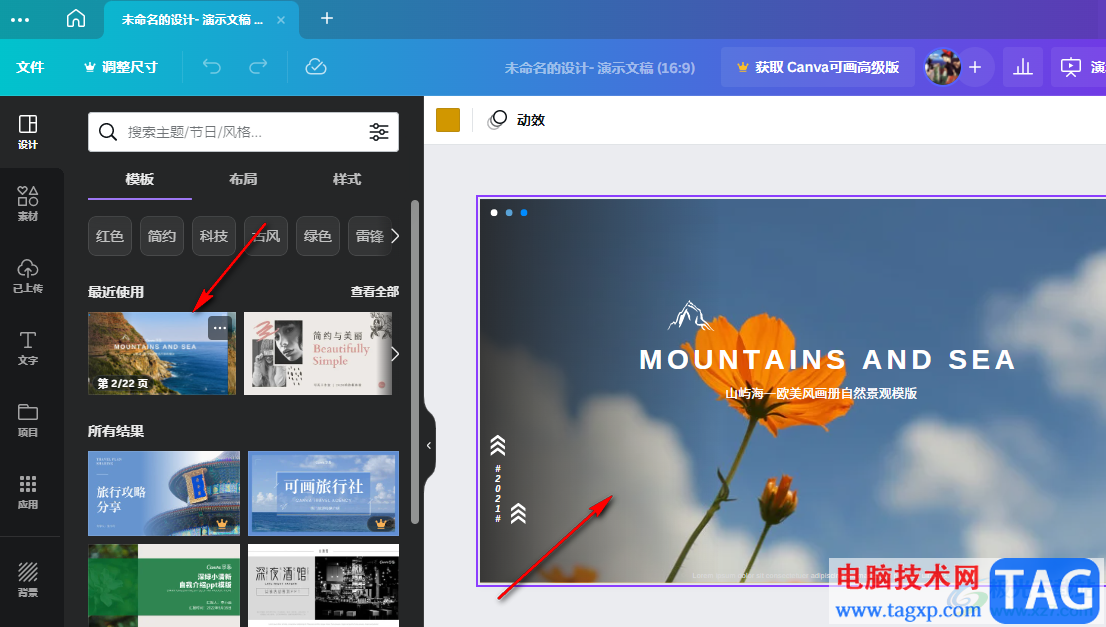
3、第三步,接着我们在画布中选中需要调整透明度的文字,然后点击工具栏中的“...”图标,也就是“更多”工具
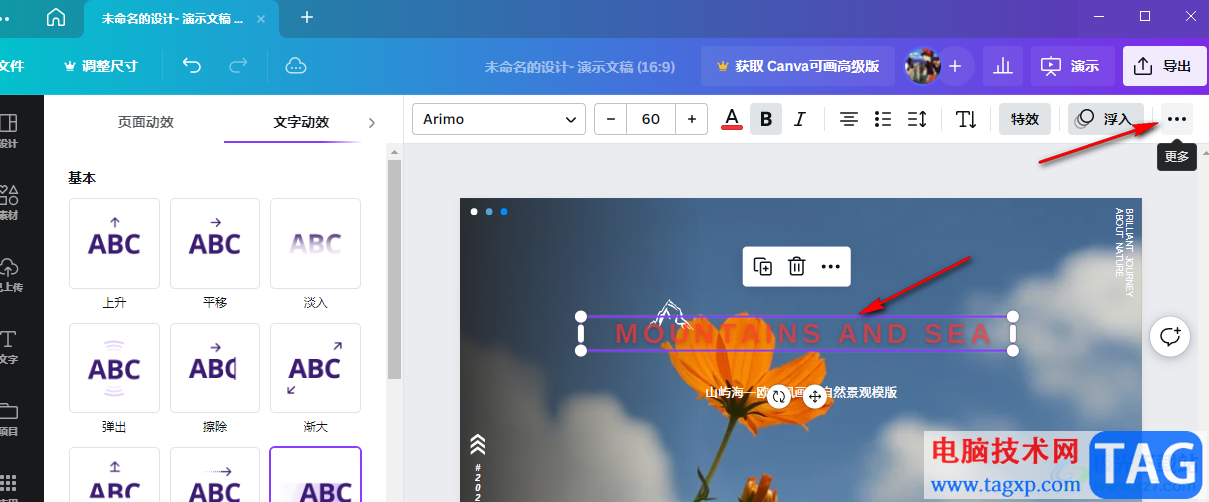
4、第四步,打开“...”图标之后,我们在下拉列表中找到透明度工具,点击打开该工具
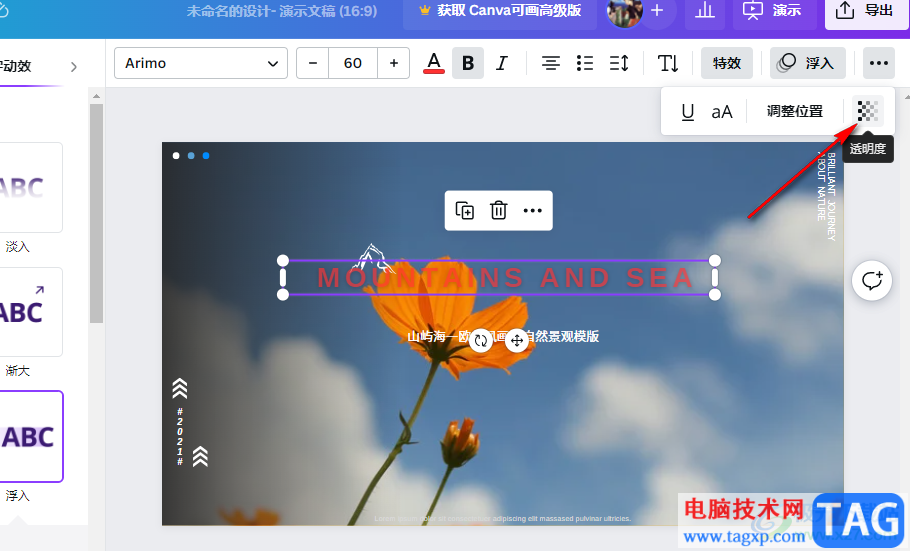
5、第五步,打开“透明度”工具之后,我们在透明度的子工具栏中拖动滑块,调到自己需要的透明度即可
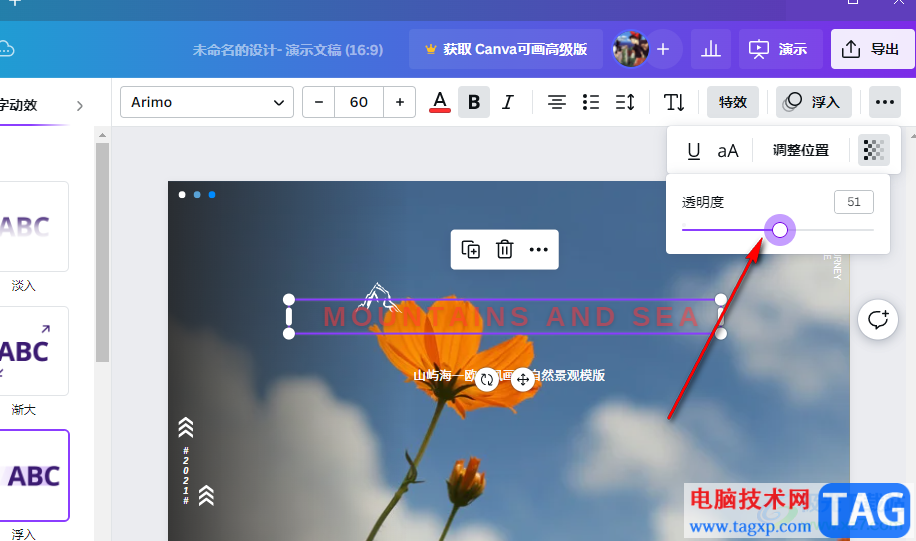
以上就是小编整理总结出的关于Canva可画调整文字透明度的方法,我们在Canva可画中打开一个图像设计稿,然后在页面中选中需要设置透明度的文字,接着打开“...”图标,然后在下拉列表中打开透明度工具,最后拖动滑块调整透明度大小即可,感兴趣的小伙伴快去试试吧。